大数据技术之Superset8数据可视化.docx
《大数据技术之Superset8数据可视化.docx》由会员分享,可在线阅读,更多相关《大数据技术之Superset8数据可视化.docx(12页珍藏版)》请在冰豆网上搜索。
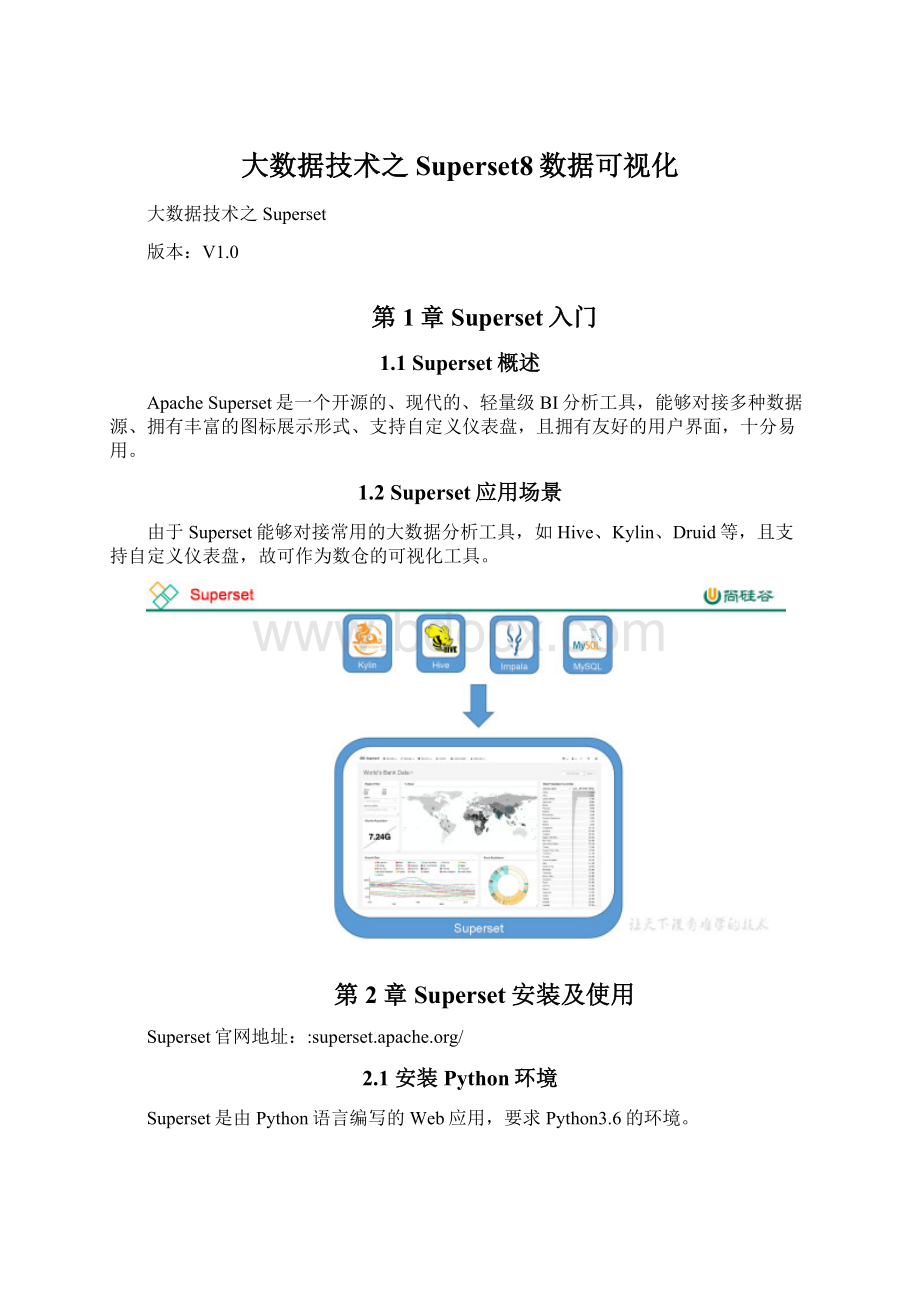
大数据技术之Superset8数据可视化
大数据技术之Superset
版本:
V1.0
第1章Superset入门
1.1Superset概述
ApacheSuperset是一个开源的、现代的、轻量级BI分析工具,能够对接多种数据源、拥有丰富的图标展示形式、支持自定义仪表盘,且拥有友好的用户界面,十分易用。
1.2Superset应用场景
由于Superset能够对接常用的大数据分析工具,如Hive、Kylin、Druid等,且支持自定义仪表盘,故可作为数仓的可视化工具。
第2章Superset安装及使用
Superset官网地址:
:
superset.apache.org/
2.1安装Python环境
Superset是由Python语言编写的Web应用,要求Python3.6的环境。
2.1.1安装Miniconda
conda是一个开源的包、环境管理器,可以用于在同一个机器上安装不同Python版本的软件包及其依赖,并能够在不同的Python环境之间切换,Anaconda包括Conda、Python以及一大堆安装好的工具包,比如:
numpy、pandas等,Miniconda包括Conda、Python。
此处,我们不需要如此多的工具包,故选择MiniConda。
1)下载Miniconda(Python3版本)
下载地址:
s:
repo.anaconda/miniconda/Miniconda3-latest-Linux-x86_64.sh
2)安装Miniconda
(1)执行以下命令进行安装,并按照提示操作,直到安装完成。
[atguiguhadoop102lib]$bashMiniconda3-latest-Linux-x86_64.sh
(2)在安装过程中,出现以下提示时,可以指定安装路径
(3)出现以下字样,即为安装完成
3)配置环境变量
修改/etc/profile.d/env.sh文件,内容如下
4)取消激活base环境
Miniconda安装完成后,每次打开终端都会激活其默认的base环境,我们可通过以下命令,禁止激活默认base环境。
condaconfig--setauto_activate_basefalse
2.1.2创建Python3.6环境
1)配置conda国内镜像
condaconfig--addchannelss:
mirrors.tuna.tsinghua.edu/anaconda/pkgs/free
condaconfig--addchannelss:
mirrors.tuna.tsinghua.edu/anaconda/pkgs/main
condaconfig--setshow_channel_urlsyes
2)创建Python3.6环境
condacreate--namesupersetpython=3.6
说明:
conda环境管理常用命令
创建环境:
condacreate-nenv_name
查看所有环境:
condainfo--envs
删除一个环境:
condaremove-nenv_name--all
3)激活superset环境
condaactivatesuperset
激活后效果如下图所示
说明:
退出当前环境
condadeactivate
4)执行python命令查看python版本
2.2Superset部署
2.2.1安装依赖
安装Superset之前,需安装以下所需依赖
sudoyuminstall-ypython-setuptools
sudoyuminstall-ygccgcc-c++libffi-develpython-develpython-pippython-wheelopenssl-develcyrus-sasl-developenldap-devel
2.2.2安装Superset
1)安装(更新)setuptools和pip
pipinstall--upgradesetuptoolspip-is:
pypi.douban/simple/
说明:
pip是python的包管理工具,可以和centos中的yum类比
2)安装Supetset
pipinstallapache-superset-is:
pypi.douban/simple/
说明:
-i的作用是指定镜像,这里选择国内镜像
3)初始化Supetset数据库
supersetdbupgrade
4)创建管理员用户
exportFLASK_APP=superset
flaskfabcreate-admin
说明:
flask是一个pythonweb框架,Superset使用的就是flask
5)Superset初始化
supersetinit
2.2.3启动Supterset
1)安装gunicorn
pipinstallgunicorn-is:
pypi.douban/simple/
说明:
gunicorn是一个PythonWebServer,可以和java中的TomCat类比
2)启动Superset
第一步:
确保当前conda环境为superset,及下图所示
第二步:
启动
gunicorn--workers5--timeout120--bindhadoop102:
8787superset:
app--daemon
说明:
--workers:
指定进程个数
--timeout:
worker进程超时时间,超时会自动重启
--bind:
绑定本机地址,即为Superset访问地址
--daemon:
后台运行
3)停止superset
停掉gunicorn进程
ps-ef|awk'/gunicorn/&&!
/awk/{print$2}'|xargskill-9
退出superset环境
condadeactivate
4)登录Superset
访问:
hadoop102:
8787,并使用2.2.2节中第4步创建的管理员账号进行登录。
第3章Superset使用
3.1对接MySQL数据源
3.1.1安装依赖
condainstallmysqlclient
说明:
对接不同的数据源,需安装不同的依赖,以下地址为官网说明
:
superset.apache.org/installation.html#database-dependencies
3.2.1数据源配置
1)Database配置
Step1:
点击Sources/Databases
Step2:
点击+
Step3:
点击填写Database及SQLAlchemyURI
注:
SQLAlchemyURI编写规范:
mysql:
账号:
密码IP/数据库名称
Step4:
点击TestConnection,出现“SeemsOk!
”提示即表示连接成功
Step5:
保存配置
2)Table配置
Step1:
点击Sources/Tables
Step2:
点击Sources/Tables
Step3:
配置Table
3.2制作仪表盘
3.2.1创建空白仪表盘
1)点击Dashboards/+
2)配置仪表盘
3)保存仪表盘
3.2.2创建图表
1)点击Charts/+
2)选则数据源及图表类型
3)选择何使的图表类型
4)创建图表
5)可修改语言为中文,方便配置
6)按照说明配置图表
7)点击“RunQuery”
8)保存图表,并将其添加到仪表盘
3.2.3编辑仪表盘
1)点击“Editdashboard”
2)调整图表大小以及图表盘布局
3)点击下图中箭头,可调整仪表盘自动刷新时间